Phát hiện chuyển động không hoạt động trên Camera TP-Link
Recent updates may have expanded access to feature(s) discussed in this FAQ. Visit your product's support page, select the correct hardware version for your device, and check either the Datasheet or the firmware section for the latest improvements added to your product. Please note that product availability varies by region, and certain models may not be available in your region.
Nói chung, vấn đề phát hiện chuyển động liên quan đến cài đặt camera, nếu bạn không cấu hình đúng cách, phát hiện chuyển động không thể hoạt động như mong đợi. Tuy nhiên, vấn đề này cũng có thể do các yếu tố khác gây ra, như vị trí, góc, khoảng cách, v.v.
Nếu tính năng phát hiện chuyển động của camera TP-Link của bạn không hoạt động, đây là 6 bước bạn có thể thực hiện.
1. Kiểm tra chất lượng mạng.
Đảm bảo kết nối internet ổn định. Bạn có thể kiểm tra độ ổn định của kết nối mạng cho camera tapo theo Câu hỏi thường gặp: Cách kiểm tra độ ổn định kết nối mạng của Camera Tapo
2. Xác nhận rằng firmware và APP đều được cập nhật.
3. Đảm bảo tính năng Phát hiện chuyển động được bật đúng cách.
- Mở Ứng dụng và nhấp vào bánh răng trên cùng bên phải.
- Nhấp vào "Phát hiện và Cảnh báo".
- Kiểm tra xem công tắc "Phát hiện chuyển động" có BẬT không.
- Bật Phát hiện AI (Phát hiện người) và tắt các cài đặt Phát hiện chuyển động khác nếu camera hỗ trợ Phát hiện AI.
4. Điều chỉnh "Độ nhạy chuyển động" và Chọn "Khu vực hoạt động".
Mức độ nhạy có thể được đặt là cao nhất (tối đa 10 Mức).
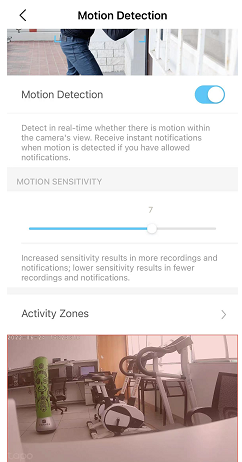
5. Điều chỉnh vị trí camera và góc nhìn.
Vị trí và góc nhìn của camera cũng đóng một vai trò quan trọng trong việc có được hiệu suất mong muốn từ các tính năng phát hiện chuyển động. Nếu bạn chắc chắn rằng tính năng phát hiện chuyển động được bật chính xác, thì việc kiểm tra vị trí của camera sẽ là bước tiếp theo. Bạn sẽ thấy rằng camera không được lắp đặt đúng cách và khu vực được che phủ không có nhiều chuyển động. Vì vậy, tất cả những gì bạn cần làm là tăng một chút vùng được bao phủ để bao gồm hoàn toàn vùng chuyển động trong hệ thống của bạn. Sau khi sửa định vị, bạn sẽ trải nghiệm kết quả tốt hơn với các tính năng phát hiện chuyển động.
6. Đảm bảo tầm nhìn của camera có đủ chuyển động.
Nếu camera của bạn được lắp đặt ở nơi không có nhiều chuyển động hoặc không đủ để đạt đến ngưỡng độ nhạy, camera sẽ không kích hoạt tính năng phát hiện chuyển động. Bạn nên kiểm tra nó bằng cách di chuyển trước camera ở các khoảng cách khác nhau.
Nếu bạn đã hoàn thành tất cả các bước trên nhưng sự cố vẫn tiếp diễn, vui lòng liên hệ với Bộ phận hỗ trợ kỹ thuật TP-Link support để được khắc phục sự cố thêm.